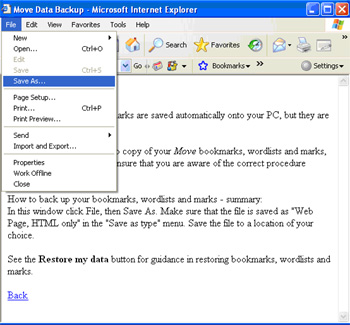Wie setzen Sie Fotos in einem Microsoft Word-Dokument
Manchmal wird es notwendig für ein Dokument gehören mehr als Worte, vor allem um einen Punkt zu illustrieren. Sie können nicht erkennen, Sie könnenFügen Sie Fotos, Cliparts, Grafiken, Zeichnungen und Diagramme direkt in ein Word-Dokument. Dies ist besonders praktisch, anstelle von großen e-Mails, das dauert sehr lange Stück zusammen und bog Ihr System Bandbreite beschränkt und andere Einschränkungen. Sie erreichen das gleiche in etwa der Hälfte der Zeit mit altmodischen Papierdokumente.
Anweisungen
1 Öffnen Sie Microsoft Word und beginnen Sie die Arbeit an Ihrem Dokument. Sie können erstellen ein neues Dokument oder eine alte Datei abrufen.
2 Klicken Sie auf, oder Blättern Sie zu dem Punkt in Ihrem Dokument, wo Sie das neue Bild oder Datei werden möchten. Der Cursor blinkt an diesem Platz auf dem Bildschirm. Beachten Sie, dass Sie können Fotos in mehr als einer Stelle im Dokument platzieren oder Ausschneiden & aus einem anderen Dokument oder sogar über das Internet einfügen.
3 Öffnen Sie die Webseite, des Dokuments oder der Datei, die das Foto enthält, möchten in Ihrem Word-Dokument zu setzen.
Rechter Mausklick auf das Foto und einem Eigenschaften-Menü erscheint. Wählen Sie "Speichern unter" oder "Kopieren" als gewünscht. Dieses Menü wird in einem Foto in diesem Artikel veranschaulicht.
5 Klicken Sie auf das Word-Dokument erneut zu maximieren es auf Ihren Bildschirm.
6 Wieder Rechtsklick und "Einfügen" das Foto innerhalb des Dokuments. Passen Sie die Größe durch Ziehen der Ecken diagonal Bedarf für ein bestmögliches Erscheinungsbild.
7 Wiederholen Sie diesen Vorgang für alle zukünftigen Fotos innerhalb dieses Dokuments oder andere. Und achten Sie darauf, das Dokument zu speichern, wie Sie es geändert haben. Wenn das Dokument gedruckt oder angezeigt, werden die Fotos darin auch befinden.
Tipps & Warnungen
- Stellen Sie nicht urheberrechtlich geschützten Fotos in Ihre Dokumente ohne Erlaubnis.